Désactiver la webcam sous Windows via le Gestionnaire de périphériques
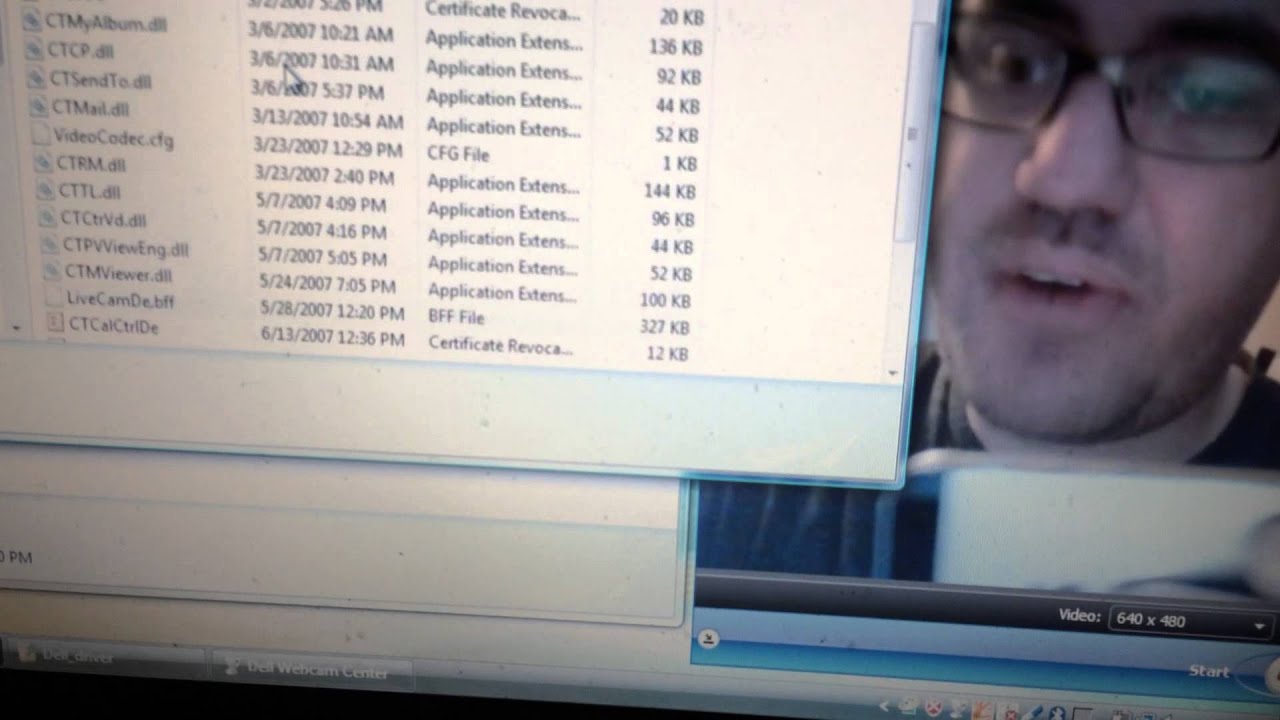
Pourquoi désactiver la webcam
Les webcams intégrées et externes facilitent les communications et l’authentification biométrique. Leur popularité en fait toutefois une cible pour des attaques visant à enregistrer ou espionner à votre insu. Un témoin lumineux (LED) est souvent placé près de l’objectif pour indiquer que la caméra est active, mais des recherches montrent que des attaquants avancés peuvent parfois contourner ce témoin.
Désactiver la webcam au niveau système est une précaution simple qui empêche la plupart des logiciels d’y accéder. C’est une solution non destructive et réversible adaptée à la plupart des utilisateurs.
Important: désactiver la webcam via le Gestionnaire de périphériques empêche l’accès logiciel standard mais n’invalide pas une compromission matérielle ou firmware avancée. Pour une sécurité maximale, couvrez physiquement l’objectif ou déconnectez la caméra lorsque vous ne l’utilisez pas.
Pré-requis rapides
- Compte ayant des droits administrateur sur la machine.
- Windows 7, 8, 10 ou 11 (l’interface du Gestionnaire de périphériques varie légèrement selon la version).
- Pas besoin d’installer d’applications supplémentaires.
Étapes pour désactiver la webcam
Appuyez sur Win + R, tapez
devmgmt.mscet validez pour ouvrir le Gestionnaire de périphériques.Si vous utilisez Windows 8 ou 10, vous pouvez aussi appuyer sur Win + X puis choisir Gestionnaire de périphériques.
Dans le Gestionnaire de périphériques, développez la catégorie “Périphériques d’imagerie” ou cherchez un nom proche comme “Appareil photo USB” ou “Caméra intégrée”.
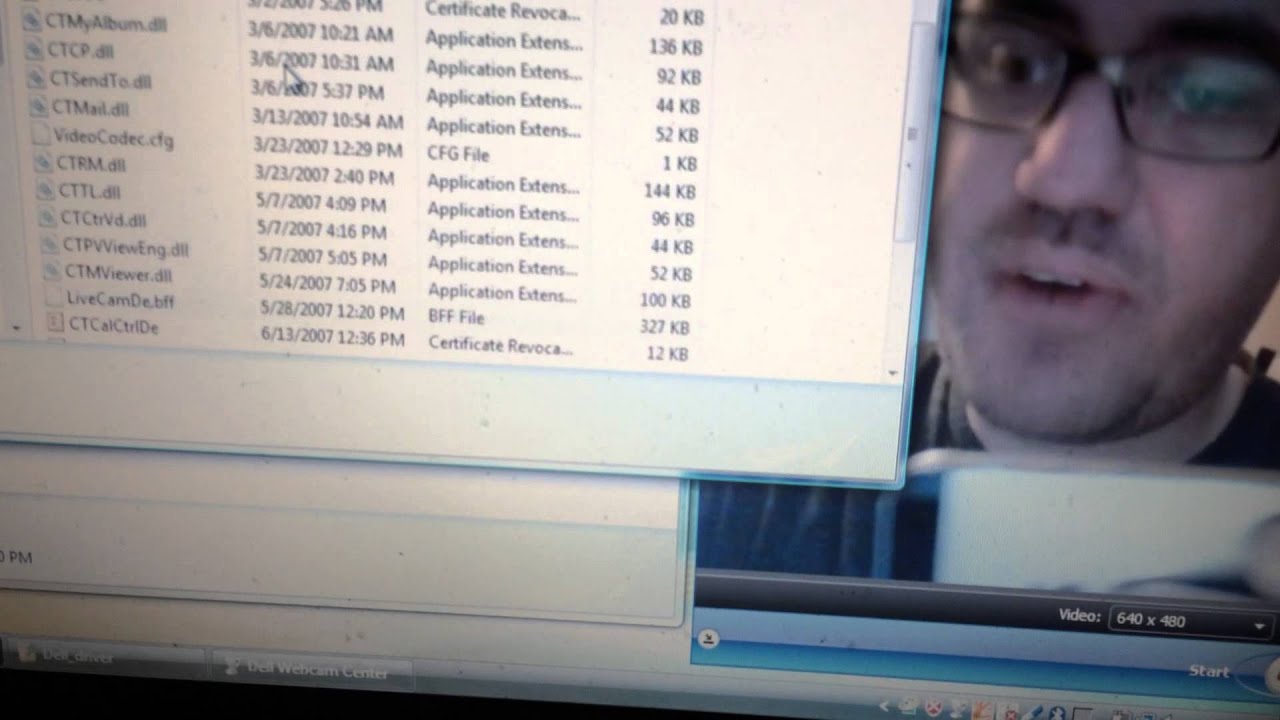
- Faites un clic droit sur l’entrée correspondant à la webcam (par exemple “Integrated Webcam” ou “USB Camera”) et choisissez Désactiver.
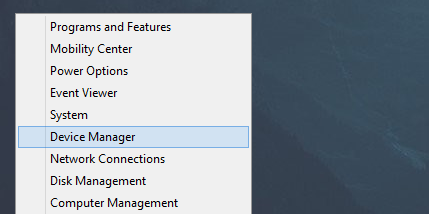
- Confirmez l’avertissement indiquant que le périphérique cessera de fonctionner en cliquant sur Oui.
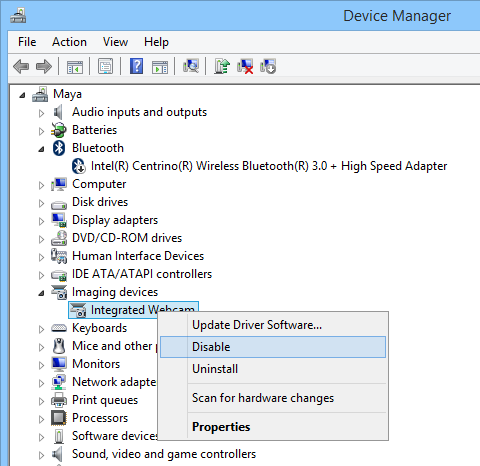
- Après désactivation, le Gestionnaire de périphériques affiche un petit pictogramme indiquant que le périphérique est désactivé (flèche vers le bas).
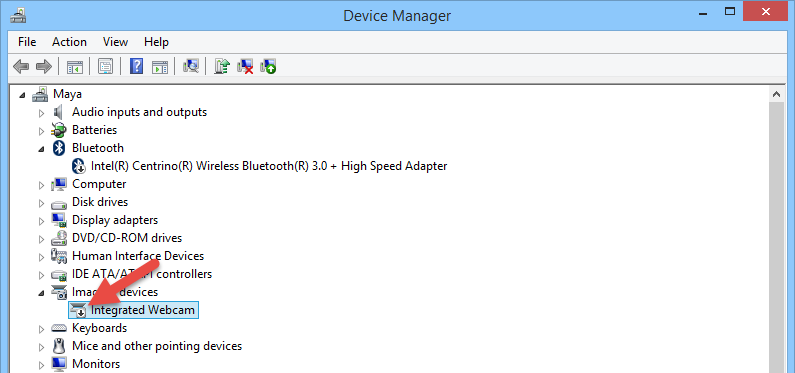
- Pour réactiver la webcam, faites un clic droit sur l’entrée désactivée et sélectionnez Activer.
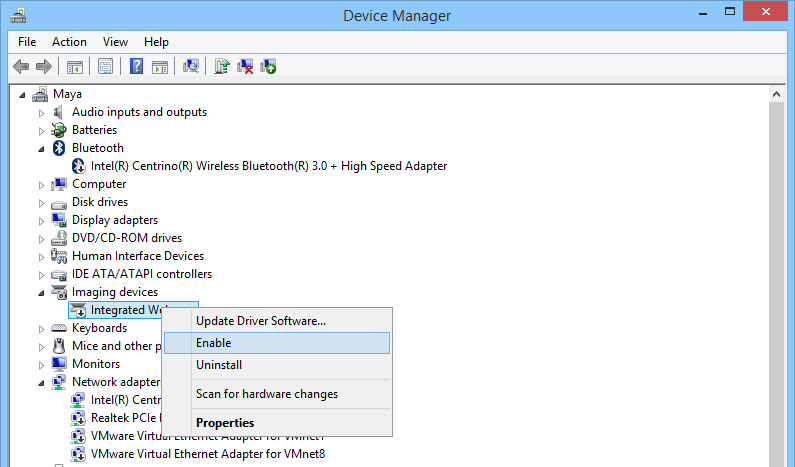
Vérifier que la caméra est désactivée
- Ouvrez l’application Appareil photo de Windows : elle affichera généralement un message d’erreur si la caméra est inaccessible.
- Vérifiez le Gestionnaire de périphériques : l’entrée doit être marquée comme désactivée.
- Si la caméra reste accessible après désactivation, redémarrez l’ordinateur et revérifiez.
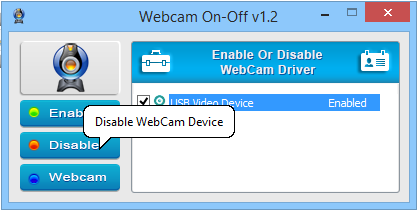
Alternatives et approches complémentaires
- Couper physiquement la caméra : un adhésif opaque sur l’objectif est simple et efficace. C’est la protection la plus sûre contre l’espionnage visuel.
- Débrancher la caméra USB : pour les webcams externes, débrancher le câble USB empêche toute communication.
- Paramètres de confidentialité Windows : Paramètres > Confidentialité > Caméra, puis désactivez l’accès aux applications.
- Stratégies de groupe ou gestion centralisée : pour environnements d’entreprise, utiliser la GPO pour restreindre l’accès aux caméras.
- Désinstaller le pilote ou renommer le fichier du pilote : méthode plus agressive, utile si un périphérique se réinstalle automatiquement.
- BIOS/UEFI : certaines machines offrent une option pour désactiver la caméra au niveau matériel dans le BIOS/UEFI.
Quand cette méthode peut échouer
- Caméras gérées par le firmware ou intégrées de façon non standard peuvent ne pas être bloquées complètement par le Gestionnaire de périphériques.
- Des logiciels malveillants avec privilèges élevés ou un firmware compromis peuvent contourner la désactivation logicielle.
- Sur certains périphériques, le témoin lumineux est physiquement indépendant de l’activation logicielle : l’activer/désactiver séparément peut échouer.
Liste de contrôle selon le rôle
Utilisateur particulier
- Avoir un compte administrateur
- Désactiver via le Gestionnaire de périphériques
- Vérifier via l’application Appareil photo
- Couvrir l’objectif si nécessaire
Administrateur système
- Documenter la procédure pour les postes gérés
- Appliquer une stratégie de groupe si besoin
- Surveiller les alertes de sécurité indiquant des tentatives d’accès à la caméra
- Offrir une alternative sécurisée (caméras dédiées gérées)
Mini-méthodologie de test et critères d’acceptation
Objectif : s’assurer que la webcam est inaccessible pour les applications standard.
Étapes de test
- Désactiver la webcam depuis le Gestionnaire de périphériques.
- Lancer l’application Appareil photo : l’application doit signaler que la caméra est indisponible.
- Tenter d’accéder à la caméra depuis un navigateur (WebRTC) : l’invite d’autorisation ne doit pas permettre l’accès.
- Vérifier que le Gestionnaire de périphériques affiche le statut désactivé.
Critères d’acceptation
- La caméra ne fonctionne pas dans l’application Appareil photo.
- Les applications web ne reçoivent pas de flux vidéo.
- L’entrée du Gestionnaire de périphériques est marquée comme désactivée.
Matrice de risques et mesures d’atténuation
- Risque : Accès non autorisé à la caméra. Probabilité : moyenne. Atténuation : désactivation via Gestionnaire de périphériques, couverture physique.
- Risque : Perte d’accès à des services légitimes (ex. Windows Hello). Probabilité : faible à moyenne. Atténuation : documenter l’impact et prévoir méthodes d’authentification alternatives.
- Risque : Contournement par malware/firmware. Probabilité : faible mais critique. Atténuation : maintenir le système à jour, antivirus/EDR, mise à jour du firmware.
Notes de confidentialité et conformité
Désactiver la webcam aide à réduire le risque d’enregistrement visuel non autorisé. Pour les organisations soumises au RGPD, la désactivation locale réduit la surface d’exfiltration de données visuelles, mais ne remplace pas des politiques de gouvernance des données et des contrôles d’accès appropriés.
Conclusion
Désactiver la webcam via le Gestionnaire de périphériques est une solution rapide, réversible et adaptée à la plupart des cas d’usage pour préserver votre vie privée. Combinez cette méthode avec une couverture physique et des contrôles de sécurité pour une protection complète. Si vous préférez une interface à un clic, des utilitaires portables existent, mais vérifiez leur source et leur confiance avant utilisation.
Résumé des actions recommandées
- Utilisez le Gestionnaire de périphériques pour désactiver la caméra.
- Vérifiez l’état via l’application Appareil photo.
- Couvrez physiquement l’objectif pour une protection maximale.
- Pour les entreprises, appliquez des stratégies centralisées et surveillez les accès.
Faites un essai et partagez vos retours d’expérience : quelles méthodes fonctionnent le mieux pour votre configuration et vos besoins de sécurité ?
1-ligne glossaire
- Gestionnaire de périphériques : utilitaire Windows qui liste et gère les périphériques matériels et leurs pilotes.
Important: certaines images montrent des interfaces Windows classiques ; les libellés peuvent varier selon la langue et la version du système d’exploitation.
Matériaux similaires

Installer et utiliser Podman sur Debian 11
Guide pratique : apt-pinning sur Debian

OptiScaler : activer FSR 4 dans n'importe quel jeu
Dansguardian + Squid NTLM sur Debian Etch

Corriger l'erreur d'installation Android sur SD
